每次开机总会弹出各种各样的窗口,可是自己压根就不需要这个程序,也不知它自己怎么打开的,其实这都是开机启动项搞的鬼。接下来,我就教大家如何设置开机启动项,有需要就一起来了解一下吧
开机启动项设置教程
方法一:系统设置
1、win+R快捷键打开运行窗口,输入msconfig,点击确定
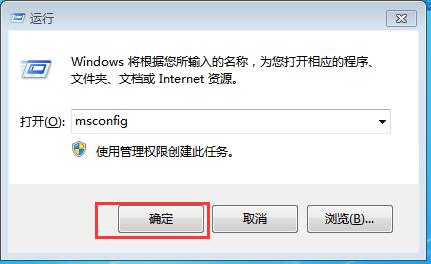
如何设置开机启动项电脑图解1
2、打开系统配置窗口,切换到启动选项卡,有的开启了任务管理器就会出现启动项目,直接就可以设置禁用,或启用。有些就需要自己打开任务管理器
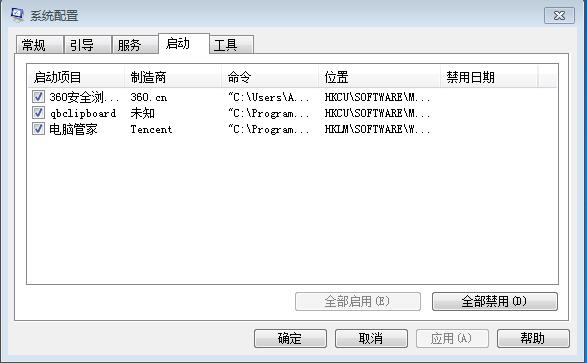
如何设置开机启动项电脑图解2
3、这时候就可以进行设置了,选择需要禁用的程序,点击禁用即可
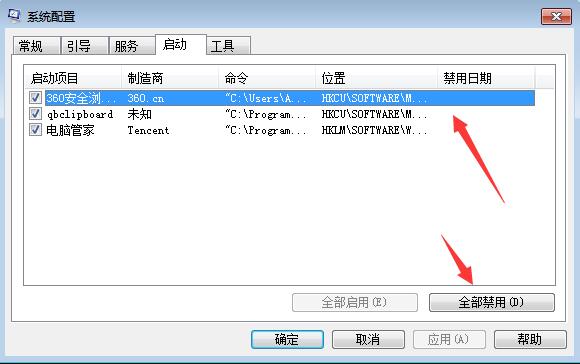
如何设置开机启动项电脑图解3
方法二:第三方软件设置
1、打开360安全卫士,点击优化加速,左下角点击启动项

如何设置开机启动项电脑图解4
2、这时候就可以设置开机启动啦

如何设置开机启动项电脑图解5
以上就是设置开机启动项的详细步骤了,学会了就赶紧动手试试吧